Среди видеофайлов MP4, пожалуй, самый популярный. Он обеспечивает отличное разрешение, высокое качество и четкий звук. Нет причин не любить это. С другой стороны, у нас есть М2ТС. Хотя он не очень популярен, если вы часто занимаетесь видео, вы обязательно наткнетесь на этот формат. Поскольку об этом формате мало что известно, довольно сложно найти статьи, в которых подробно рассказывается о нем, и именно для этого предназначено это руководство.
Сегодня вы узнаете, что такое M2TS, чем отличается этот формат от MP4, и как превратить M2TS в MP4 с помощью сторонних инструментов и онлайн-конвертеров. Начнем с знакомства с форматом файла.
Содержание: Часть 1. M2TS лучше MP4?Часть 2. Как конвертировать M2TS в MP4 с помощью VLC?Часть 3. Лучший способ конвертировать M2TS в MP4 на MacЧасть 4. Как конвертировать M2TS в MP4 онлайн?
Часть 1. M2TS лучше MP4?
M2TS и MP4 - это форматы с видео и аудио контейнером. Однако между этими двумя есть явная разница, но перед этим давайте начнем с того, что узнаем больше о M2TS.
Введение в M2TS
Термин M2TS используется как ярлык для прозрачного потока MPEG-2.
Как следует из названия, этот формат использует кодек MPEG-2 и похож на MOV, WMV и им подобные в том смысле, что все они являются медиафайлами. Кроме того, как формат видео-контейнера, он может хранить видео высокого качества или высокой четкости. Вы можете найти файлы в формате M2TS на дисках Blu-ray или AVCHD. Поскольку он обычно используется для дисков Blu-ray, он стал известен благодаря настройке аудио-видео для дисков Blu-ray. Другими словами, он может хранить как видео, так и аудио контент, что делает его идеальным форматом для студий.
Зачем конвертировать M2TS?
Прочитав все это, вы, вероятно, задаетесь вопросом, зачем вам превращать M2TS в MP4. К сожалению, у M2TS много недостатков, что вполне объяснимо, учитывая, что это был относительно старый формат. В любом случае, один из его недостатков в том, что он не поддерживается большинством медиаплееров на рынке. Если вы попытаетесь воспроизвести файлы M2TS, скорее всего, вы получите сообщение об ошибке. То же самое и с программным обеспечением для редактирования видео.
Поэтому лучше просто преобразовать файл в более подходящий формат, например MP4. Это объясняет, почему большинство ваших попыток поиска приводят вас к вопросу: «Как вы можете преобразовать M2TS в MP4?»
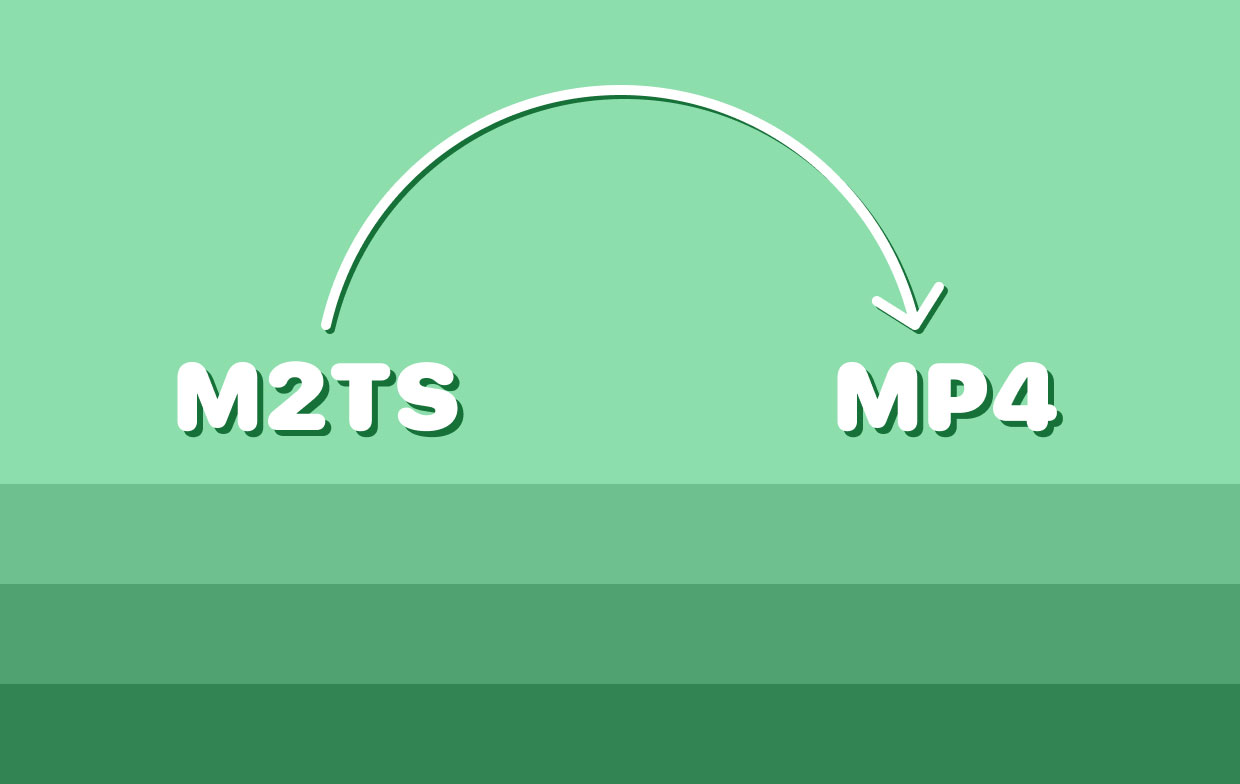
Часть 2. Как конвертировать M2TS в MP4 с помощью VLC?
Есть несколько способов превратить M2TS в MP4. Вы можете использовать стороннее программное обеспечение, вы можете использовать онлайн-конвертер или можете упростить его, используя Video Lan Client или VLC. VLC - это бесплатный медиаплеер, который является одним из самых популярных в Интернете. Помимо возможности воспроизведения видео, он также может конвертировать файлы из одного формата в другой. Это одна из его функций, и это то, что мы собираемся использовать для преобразования M2TS в MP4.
Поскольку существует две версии VLC, а именно версия для Mac и версия для ПК с Windows, мы начнем с шагов для Mac.
На Mac:
VLC изначально был медиаплеером для ПК с Windows, но с годами они разработали версию для Mac. К счастью, он не сильно отличается от оригинальной версии, поэтому преобразование M2TS в MP4 или в любой другой формат, если на то пошло, было бы проще простого.
Когда будете готовы, выполните следующие действия:
- Откройте медиаплеер VLC на вашем macOS.
- Перетащите файл M2TS в окно VLC.
- Теперь нажмите File в строке меню и выберите Convert / Save.
- Появится всплывающее окно. Просто перейдите на вкладку «Преобразовать» и укажите, где вы хотите сохранить преобразованный файл и его имя.
- Затем в списке профилей выберите кодек, который вы хотите использовать.
Примечание: Вы можете изменить кодек по умолчанию вашего профиля, перейдя в Редактировать выбранный профиль.
- Нажмите на Сохранить.
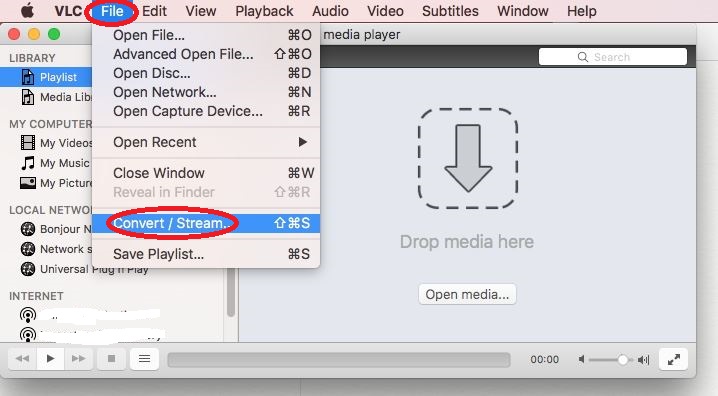
Вот шаги, которые вам нужно предпринять, чтобы превратить M2TS в MP4 с помощью VLC, если вы пользователь macOS. Для пользователей ПК с Windows кнопки немного другие, как и текст.
В Windows:
- Запустите медиаплеер VLC на вашем ПК с Windows.
- На этот раз вместо «Файл» нажмите «Медиа» и выберите «Преобразовать / сохранить».
- Нажмите кнопку «Добавить» и найдите файлы, которые хотите добавить.
- Щелкните Преобразовать / Сохранить.
- Теперь в поле «Место назначения» нажмите кнопку «Обзор» и перейдите в папку, в которой вы хотите сохранить преобразованный файл.
- Под полем Профиль выберите тот, в котором есть MP4.
- Нажмите кнопку Пуск.
Как видите, действия для пользователей MacOS и ПК с Windows отличаются друг от друга. Обязательно внимательно следуйте вышеупомянутым шагам, чтобы не заблудиться на протяжении всего процесса.
Часть 3. Лучший способ конвертировать M2TS в MP4 на Mac
К сожалению, если бы вы использовали VLC для преобразования всех M2TS в MP4, это займет несколько дней, особенно если у вас есть много песен для преобразования. Однако есть способ конвертировать несколько файлов одновременно, и это будет использование стороннего инструмента. Конвертер видео iMyMac это программа, призванная помочь пользователям преобразовать файл из одного формата в другой. Он поддерживает как аудио, так и видео файлы. Следовательно, вы определенно можете конвертировать M2TS в MP4 с помощью этого программного обеспечения. Ниже приведены некоторые из его функций:
- Технология ускорения. Поскольку основная проблема с VLC заключается в том, что вы можете конвертировать только по одному, вам не придется беспокоиться о iMyMac. Это программное обеспечение использует технологию аппаратного ускорения, которая позволяет пользователям конвертировать несколько файлов одновременно в шесть раз быстрее, чем у обычных конвертеров.
- Преобразование формата. iMyMac также поддерживает множество форматов, таких как MP4, MKV, FLAC, WAV, MOV и, самое главное, M2TS.
- Поддерживаемые разрешения / качество. Если вы планируете использовать преобразованный файл для коммерческого использования, вам понадобится такой инструмент, как iMyMac, который поддерживает большинство разрешений и качества файла, от Разрешение 480P в 4K
- Поддерживаемые устройства. Большинство устройств получат выгоду от iMyMac, тем более что программное обеспечение поддерживает устройства Samsung Galaxy, Kindle Fire, iOS и многое другое.
- Улучшение видео. Пользователи также могут воспользоваться функцией улучшения видео iMyMac, позволяющей им улучшить качество и исправить любые проблемы, связанные с видео, такие как передержка, вибрация и тому подобное.
Выполните следующие действия, чтобы преобразовать M2TS в MP4 с помощью iMyMac Video Converter:
Шаг 1. Вставьте файлы M2TS
Ваша первая задача - открыть iMyMac Video Converter. После открытия перетащите файлы M2TS в левую часть окна. Это добавит их в очередь. Вы также можете использовать кнопку «Добавить несколько видео» или «Аудио», которая упростит поиск файлов.

Шаг 2. Выберите формат MP4
Вы найдете «Преобразовать формат» в средней части окна. Нажмите на нее, и вы получите множество опций, таких как WAV, FLAC и т. Д. Выберите MP4 из этого меню и нажмите «Сохранить».

Шаг 3. Конвертируйте M2TS в MP4
Наконец, нажмите кнопку «Преобразовать», чтобы завершить процесс. Вы можете выбрать, где сохранить преобразованные файлы перед преобразованием. В зависимости от того, сколько файлов M2TS вы добавили, процесс займет некоторое время. Просто подождите, пока все не закончится.

Три шага - это все, что вам нужно для преобразования M2TS в MP4. IMyMac Video Converter не только имеет удобные функции, но и очень прост в использовании.
Часть 4. Как конвертировать M2TS в MP4 онлайн?
Как и в случае с загружаемыми инструментами, вы также встретите онлайн-конвертеры. Единственная разница между ними заключается в том, что одним можно пользоваться без Интернета, а для другого требуется подключение к Интернету. Ниже приведены четыре онлайн-конвертера, которые могут конвертировать M2TS в MP4:
1. Бесплатный конвертер видео iMyMac
Вам понравился инструмент iMyMac Video Converter? Возможно, вам также понравится бесплатный конвертер видео iMyMac. Этот инструмент имеет почти те же функции, что и его программный аналог, и вы можете получить к нему доступ через свой любимый браузер. Процесс тоже похож, так что я уверен, что вы быстро освоитесь.
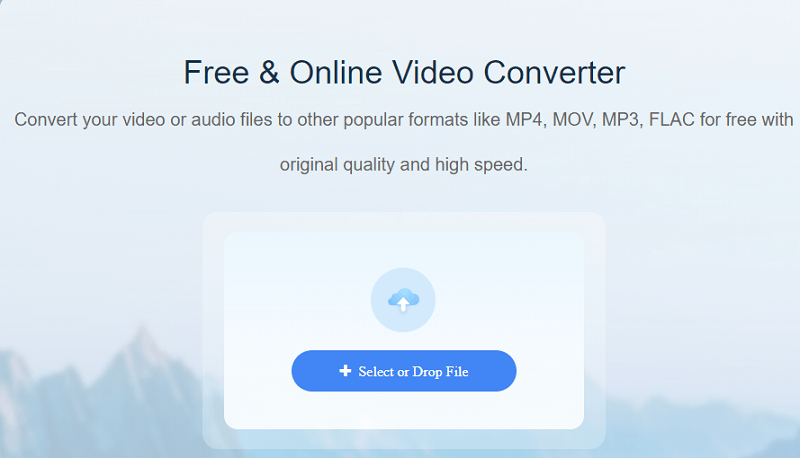
2. Конвертируйте видео онлайн
Если вы цените простоту среди всего прочего, я предлагаю использовать Convert Video Online. На этом веб-сайте вы найдете простой интерфейс, который значительно упрощает процесс конвертации. Это не слишком сложно, и вы также можете получать файлы с Google Диска или Dropbox.
3. Конвертер CloudConvert
Возможно, вы слышали о CloudConvert хотя бы раз. Это популярный онлайн-конвертер из-за его простого, но интерактивного интерфейса. Основным преимуществом веб-сайта является то, что он может вносить такие изменения, как обрезки, улучшения и т. Д. Однако на первый взгляд вы можете почувствовать себя ошеломленным бесчисленным количеством кнопок на веб-сайте.
4. Онлайн-конвертер видео
Наконец, у нас есть онлайн-конвертер видео. Как и CloudConvert, этот веб-сайт предлагает множество кнопок и настроек. Хотя он позволяет настраивать процесс преобразования, он намного сложнее, чем Convert Video Online, учитывая разницу между их простотой.



